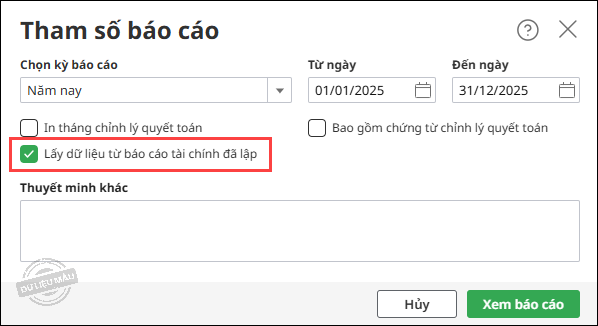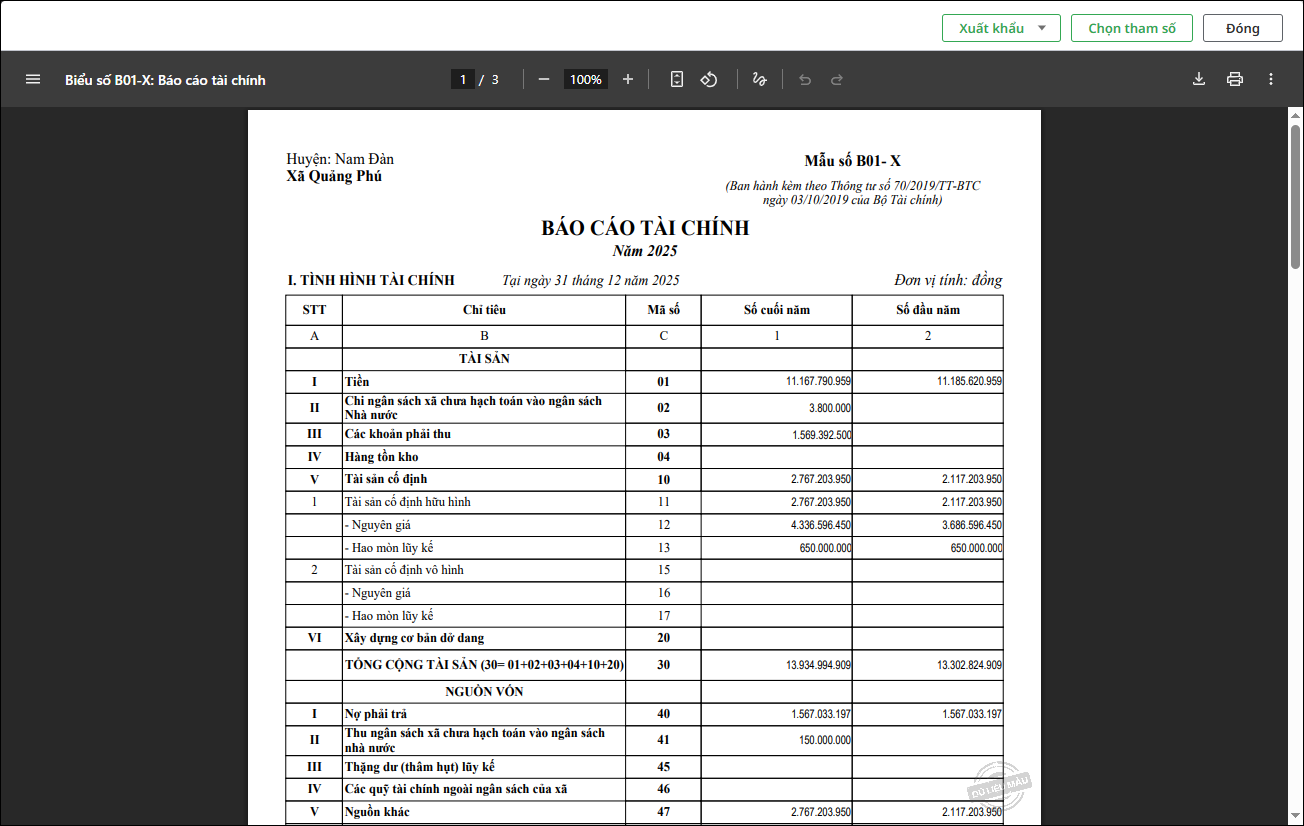Lập báo cáo tài chính: Trường hợp không lấy số liệu đầu năm từ TKT
1. Vào menu Tổng hợp, chọn Lập báo cáo tài chính.
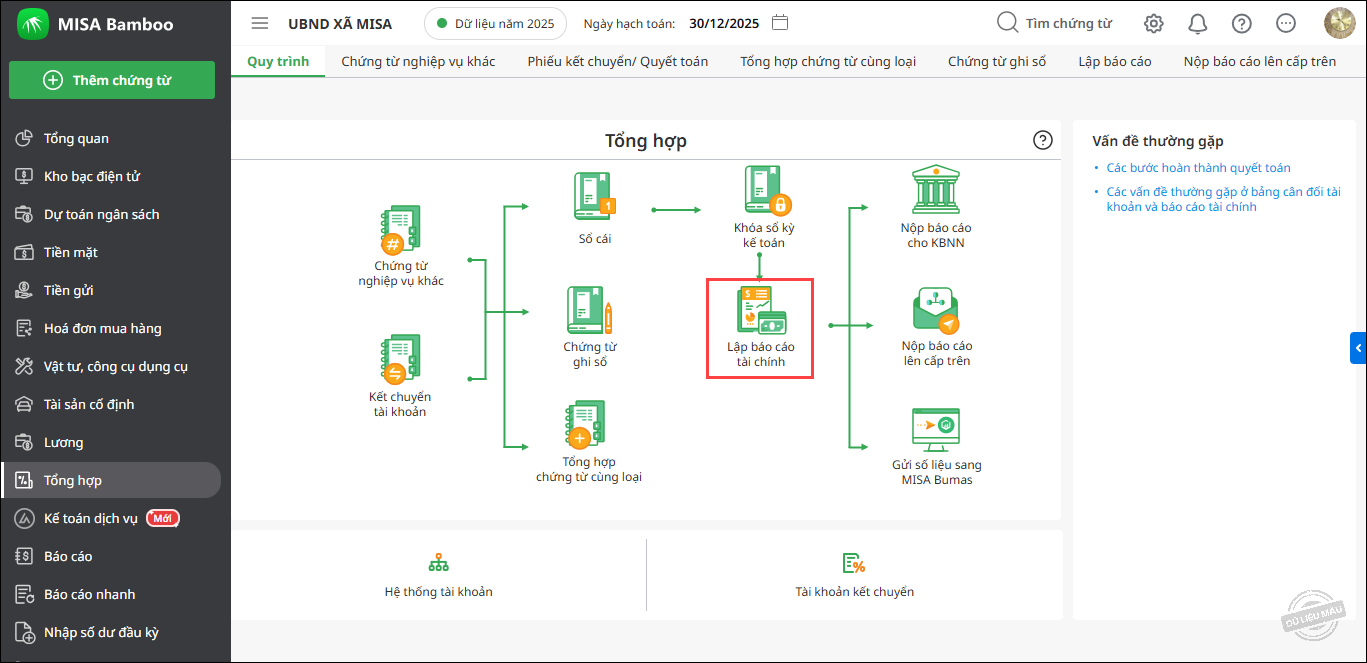
2. Tại màn hình Tham số báo cáo:
- Phần mềm mặc định kỳ báo cáo là Cả năm, năm báo cáo là năm hạch toán.
- Nhập thông tin Ngày lập, Mã đơn vị, Người lập, Người kiểm soát, Thủ trưởng đơn vị.
- Nhấn Đồng ý.
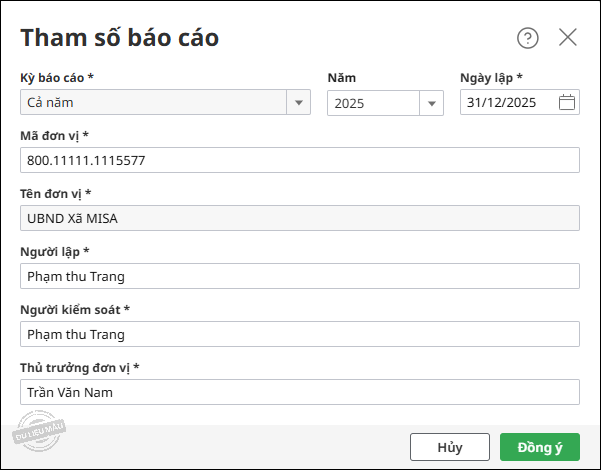
3. Phần mềm tự động lấy lên số liệu tài chính theo công thức được thiết lập sẵn.
- Tình hình tài chính:
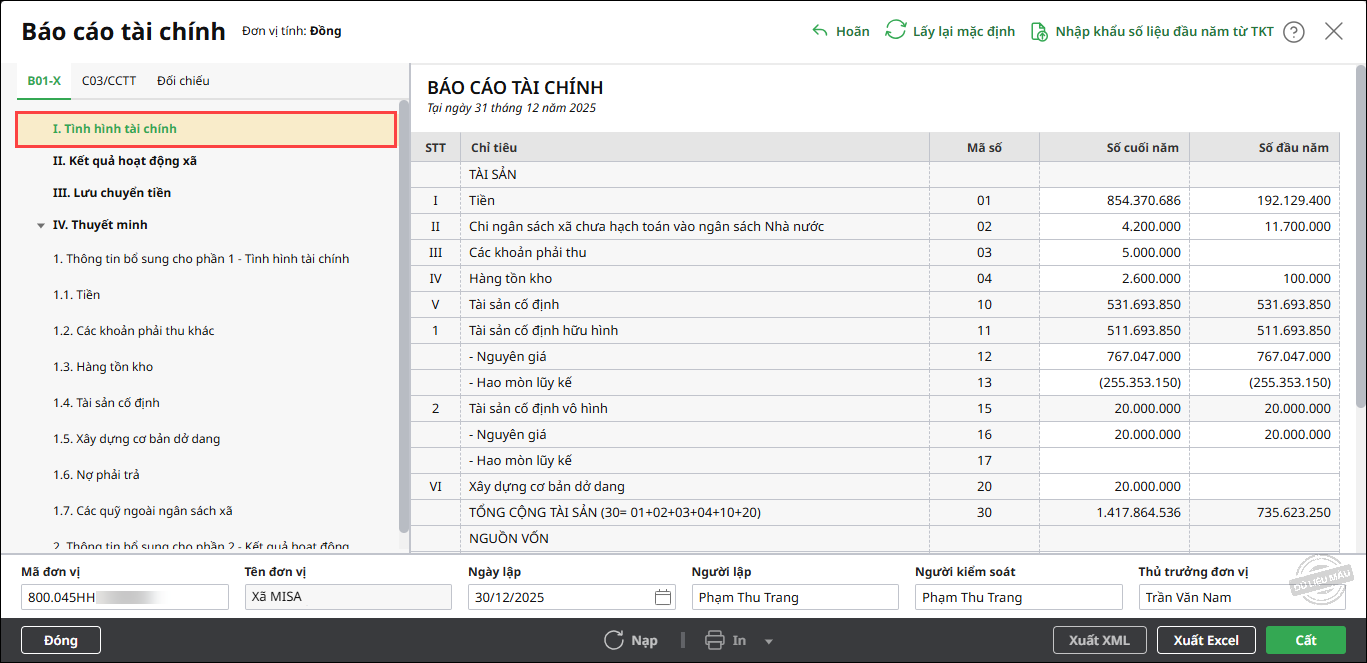
- Kết quả hoạt động xã:
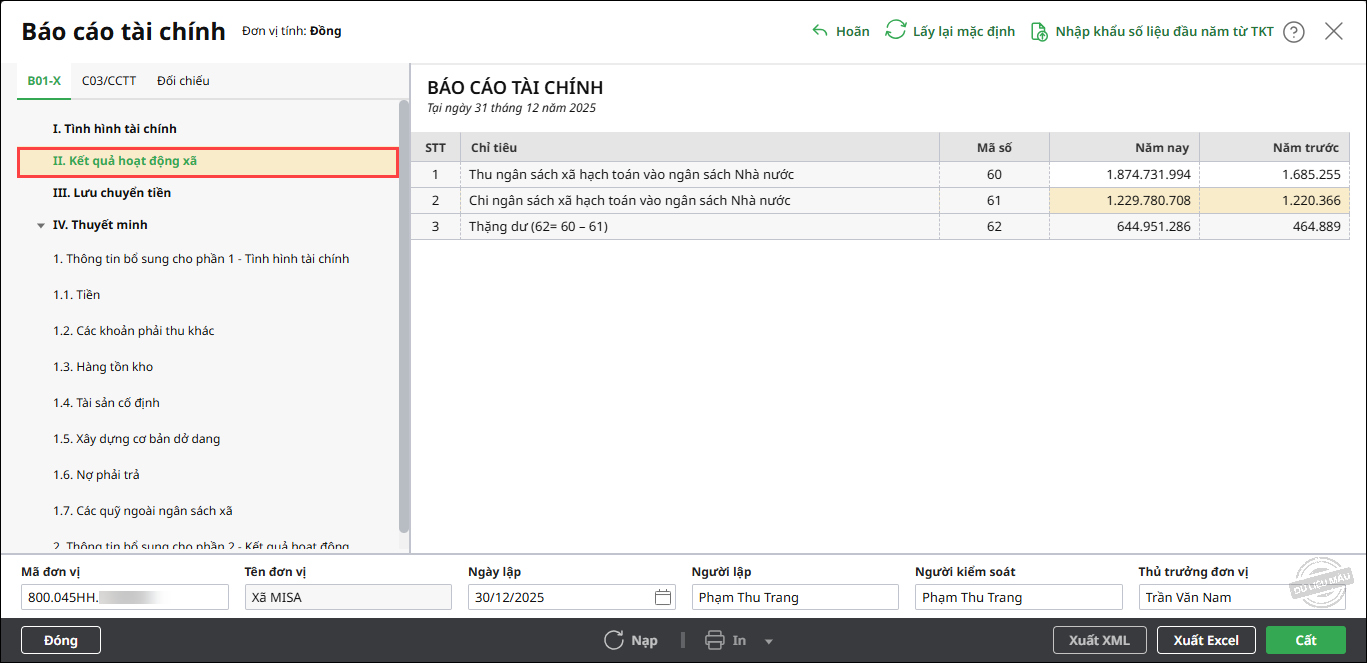
- Lưu chuyển tiền:
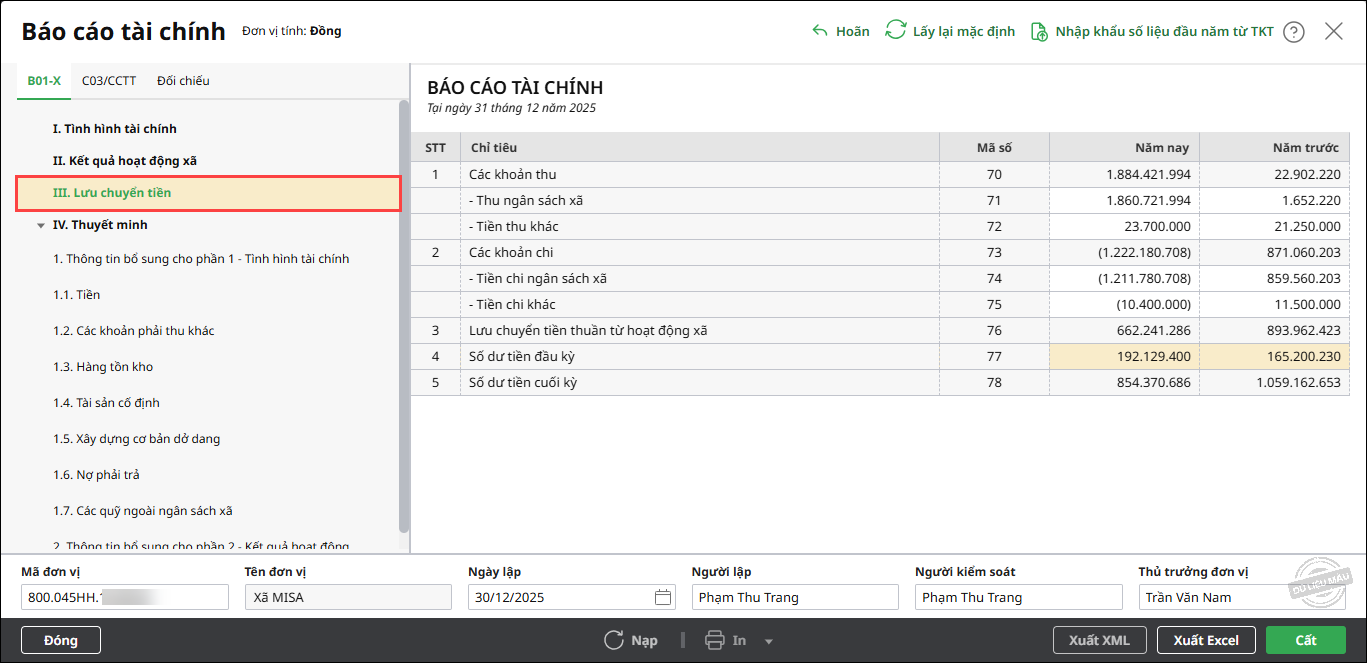
- Thuyết minh:
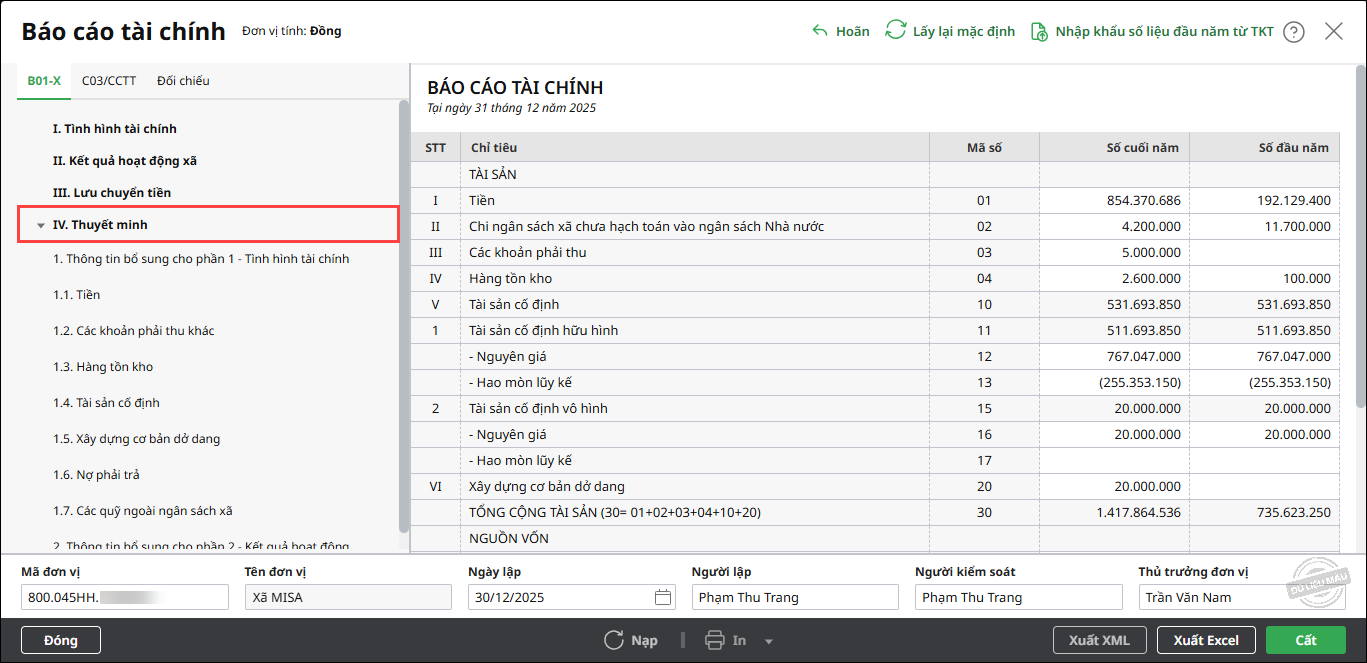
4. Có thể sửa thông tin chung trên báo cáo bằng cách nhấn chuột tại trường thông tin cần sửa và thực hiện nhập lại nội dung.
Lưu ý: Không thể sửa Tên đơn vị, tên đơn vị sẽ tự động hiển thị tương ứng với Mã đơn vị.
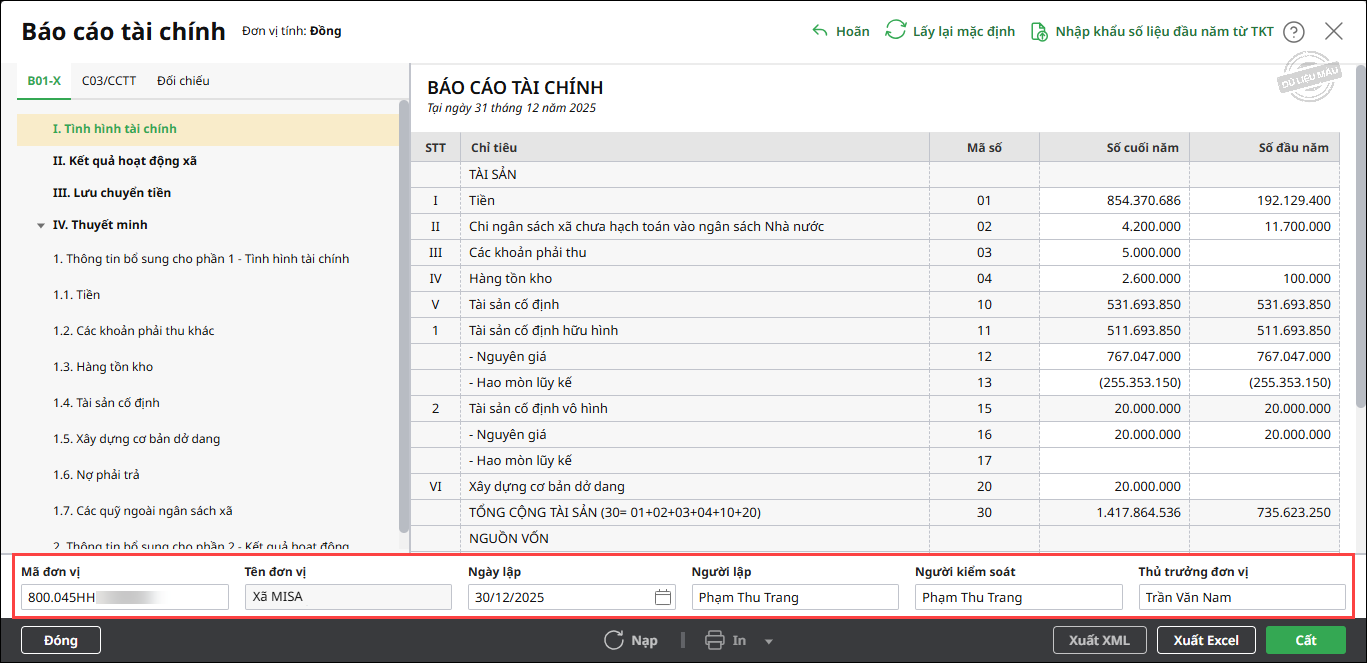
5. Khi lập báo cáo tài chính, chương trình lập đồng thời báo cáo C03-CCTT trên cùng giao diện. Nhấn chuột tại tab C03-CCTT để xem báo cáo.
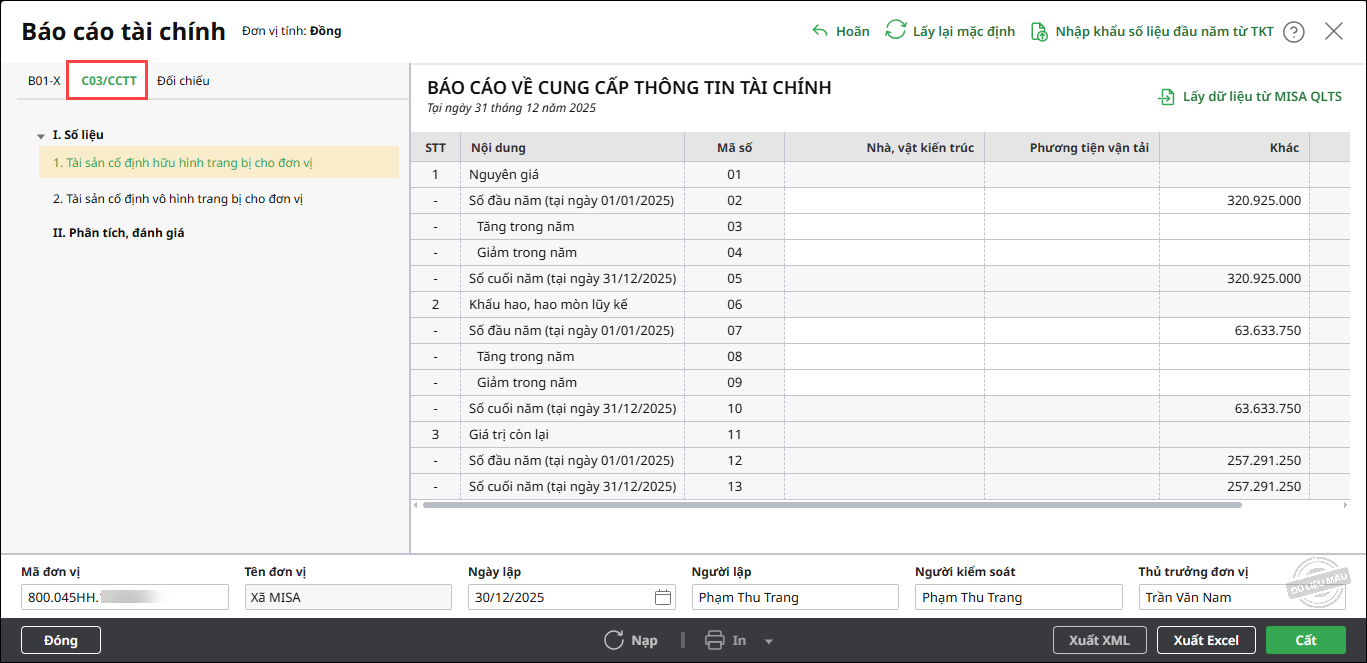
6. Nhấn Cất. Chương trình tự động bổ sung thêm tab Danh sách lỗi, hiển thị lỗi còn tồn tại trên báo cáo.
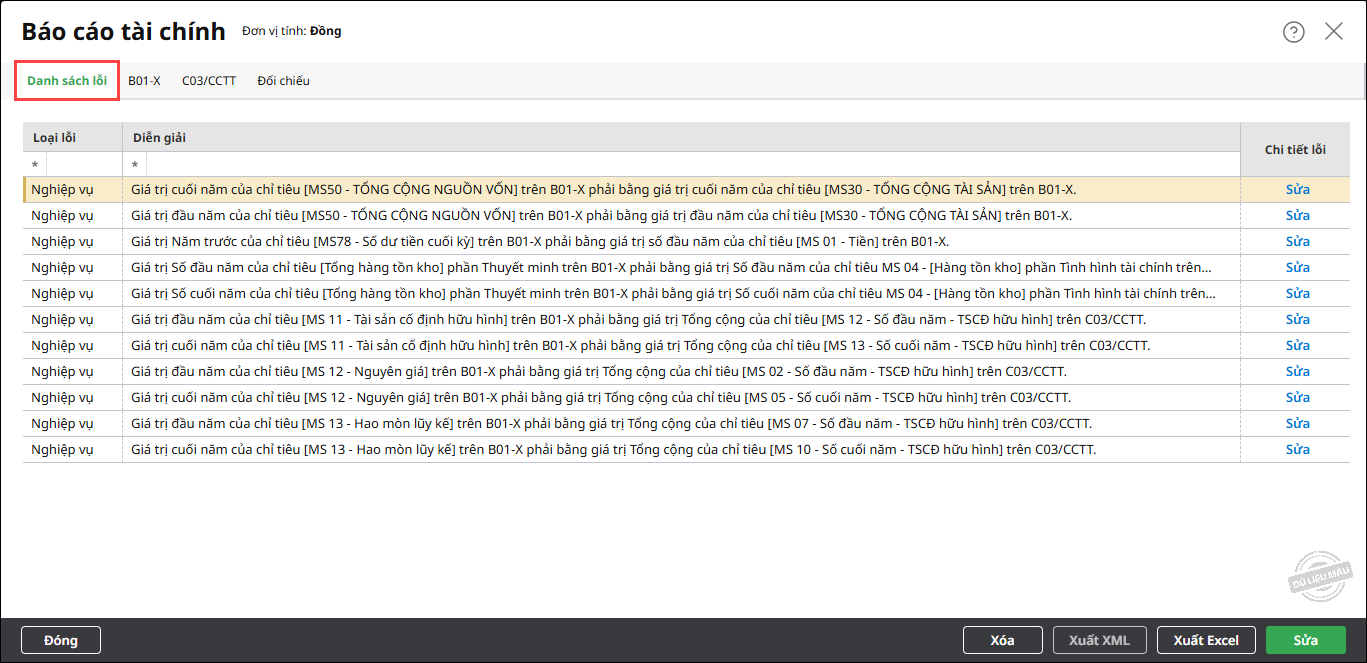
Tại cột Chi tiết lỗi, nhấn Xem, chương trình chuyển đến phần báo cáo bị lỗi và cảnh báo dữ liệu bị lỗi để kế toán chỉnh sửa.
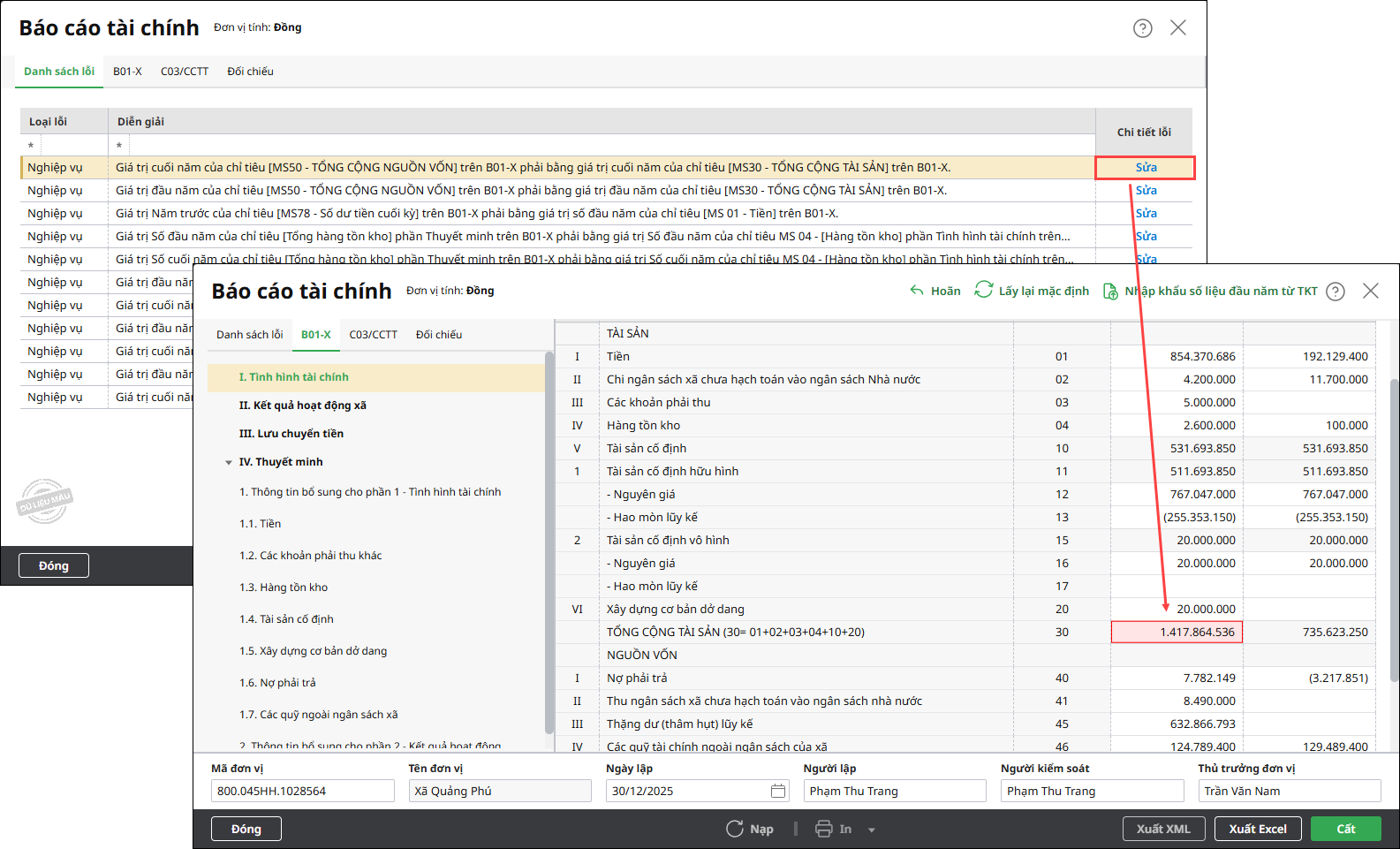
*Lưu ý: Nếu phần mềm không hiển thị tab Danh sách lỗi tức là số liệu trên báo cáo đã khớp đúng.
7. Phần mềm cho phép xuất báo cáo có định dạng xml để nộp lên TKT.
Để xuất xml, anh/chị cần sửa lỗi ở tab Danh sách lỗi, đảm bảo báo cáo đúng số liệu. Sau đó, nhấn Xuất XML.

Sau khi tải file về máy tính, anh/chị thực hiện nộp file lên TKT.
Lập báo cáo tài chính: Trường hợp lấy số liệu đầu năm từ TKT
Bước 1: Tải bộ báo cáo tài chính năm trước trên TKT về máy tính
1. Kế toán đăng nhập vào trang https://bctcnn.vst.mof.gov.vn
2. Vào menu Quản lý báo cáo, nhấn chuột vào kỳ báo cáo năm trước được KBNN nhận thành công.
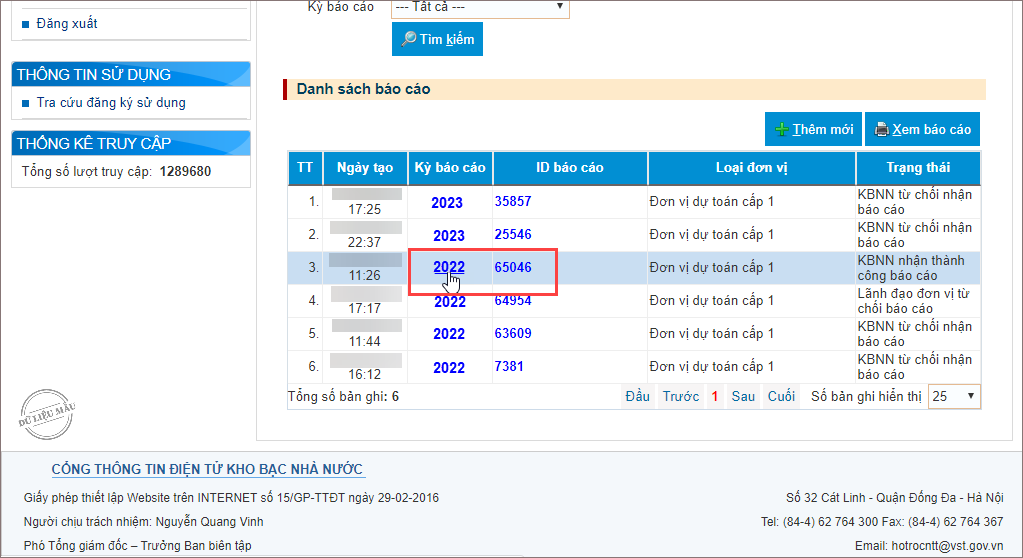
3. Nhấn vào biểu tượng tải tệp để tải tệp báo cáo có đuôi .xml về máy tính.

Bước 2: Nhập khẩu số liệu đầu năm từ TKT trên phần mềm MISA Bamboo Online
1. Vào menu Tổng hợp, chọn Lập báo cáo tài chính.
2. Khai báo Tham số báo cáo, nhấn Đồng ý.
3. Tại màn hình báo cáo, nhấn Nhập khẩu số liệu đầu năm từ TKT.
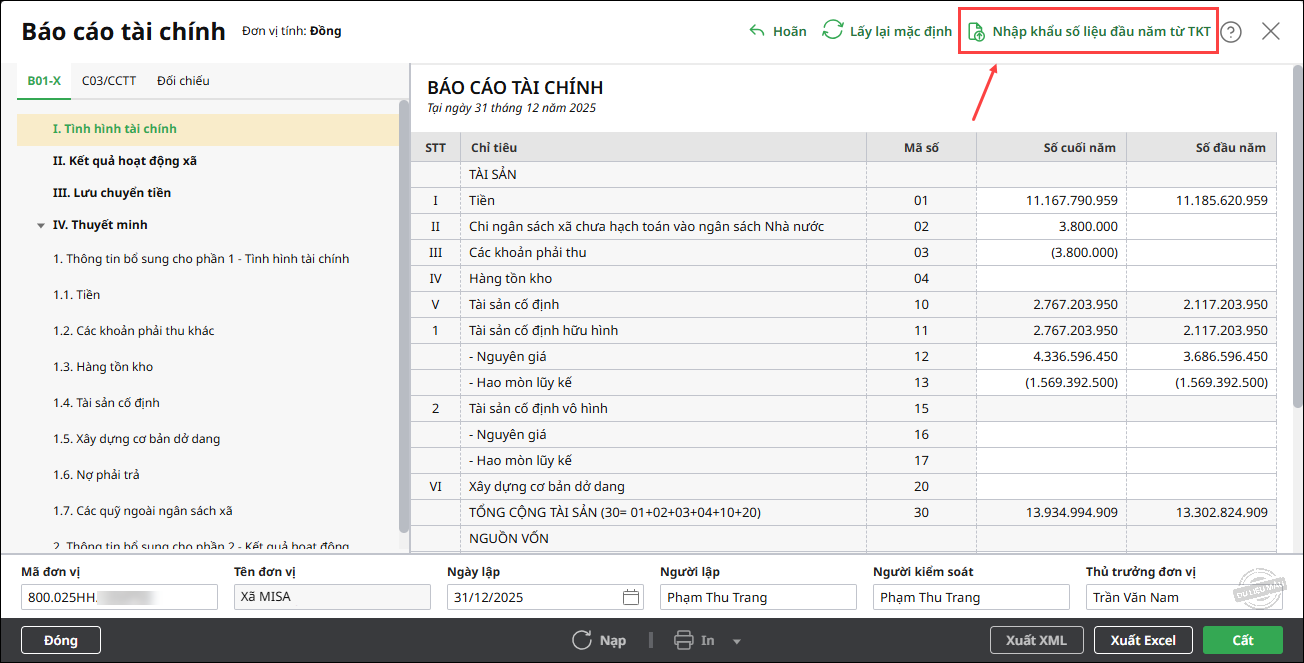
4. Chọn file xml trên máy tính, nhấn Open.
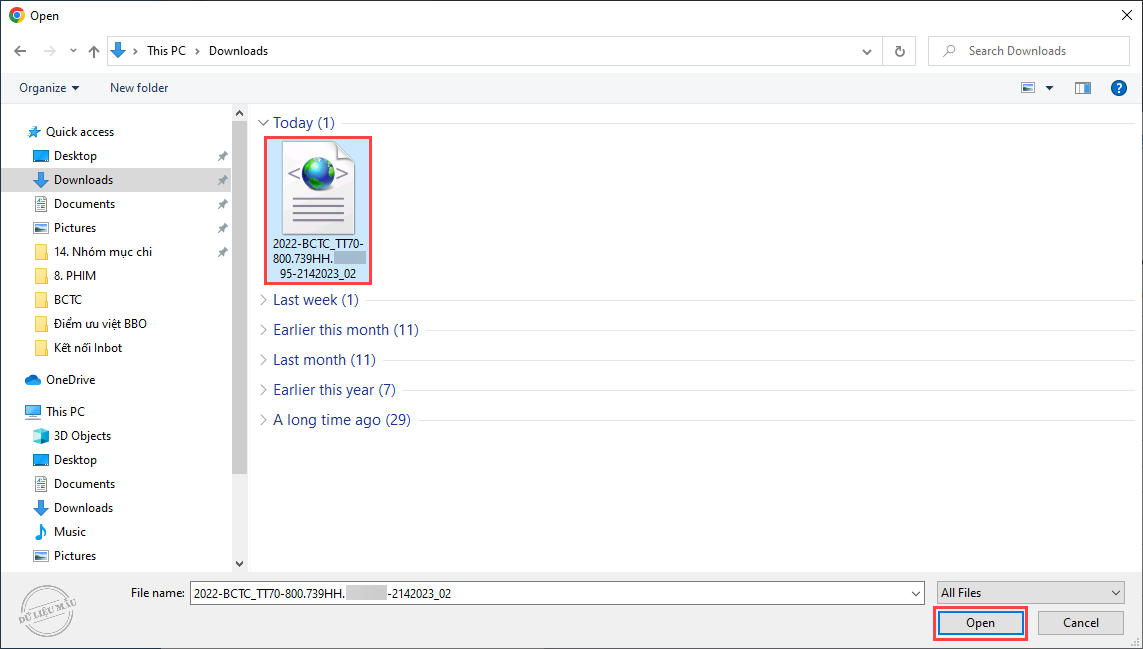
5. Chương trình tự động lấy số liệu từ TKT lên báo cáo, thể hiện tại cột Số đầu năm/Năm trước. Kiểm tra lại số liệu sau đó nhấn Cất.
- Tình hình tài chính:
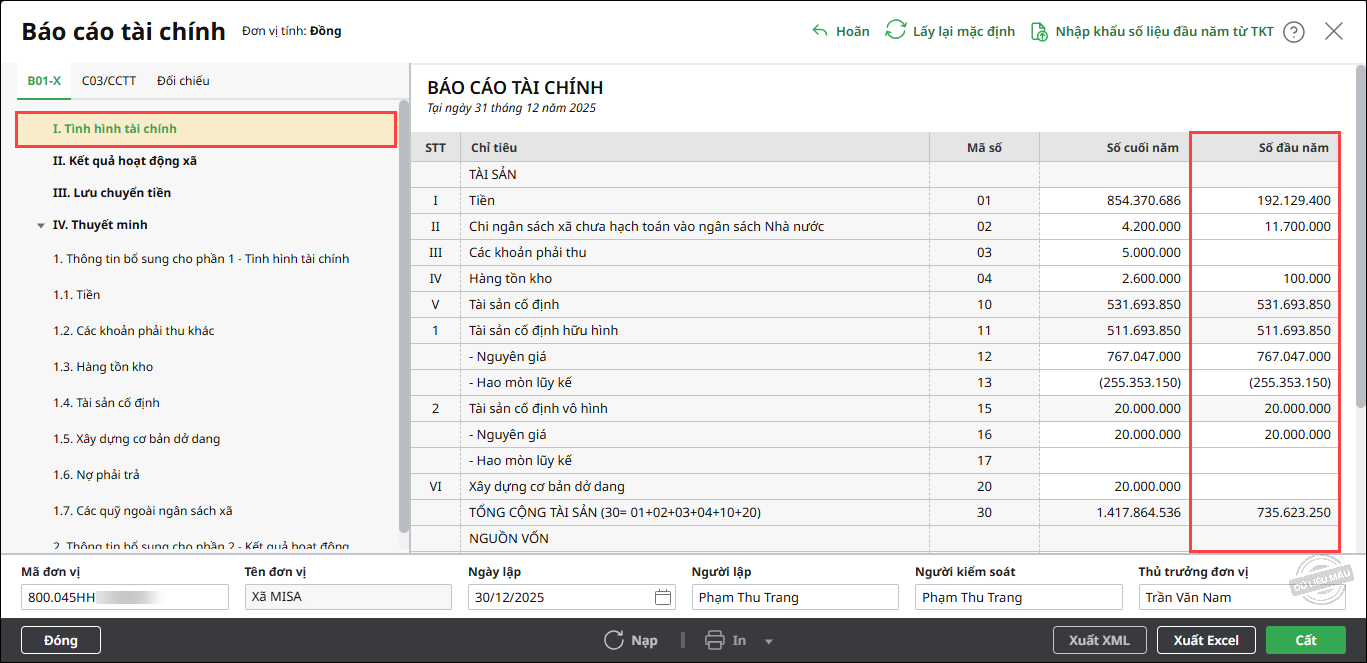
- Kết quả hoạt động xã:
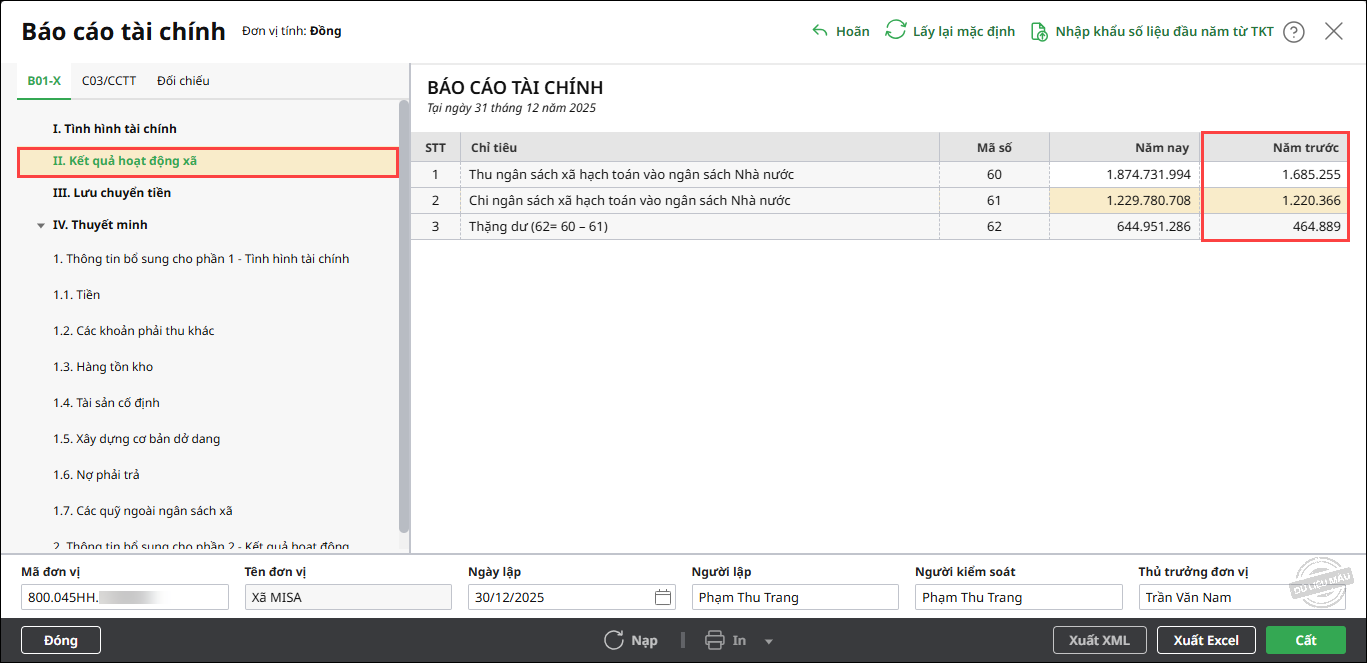
- Lưu chuyển tiền:
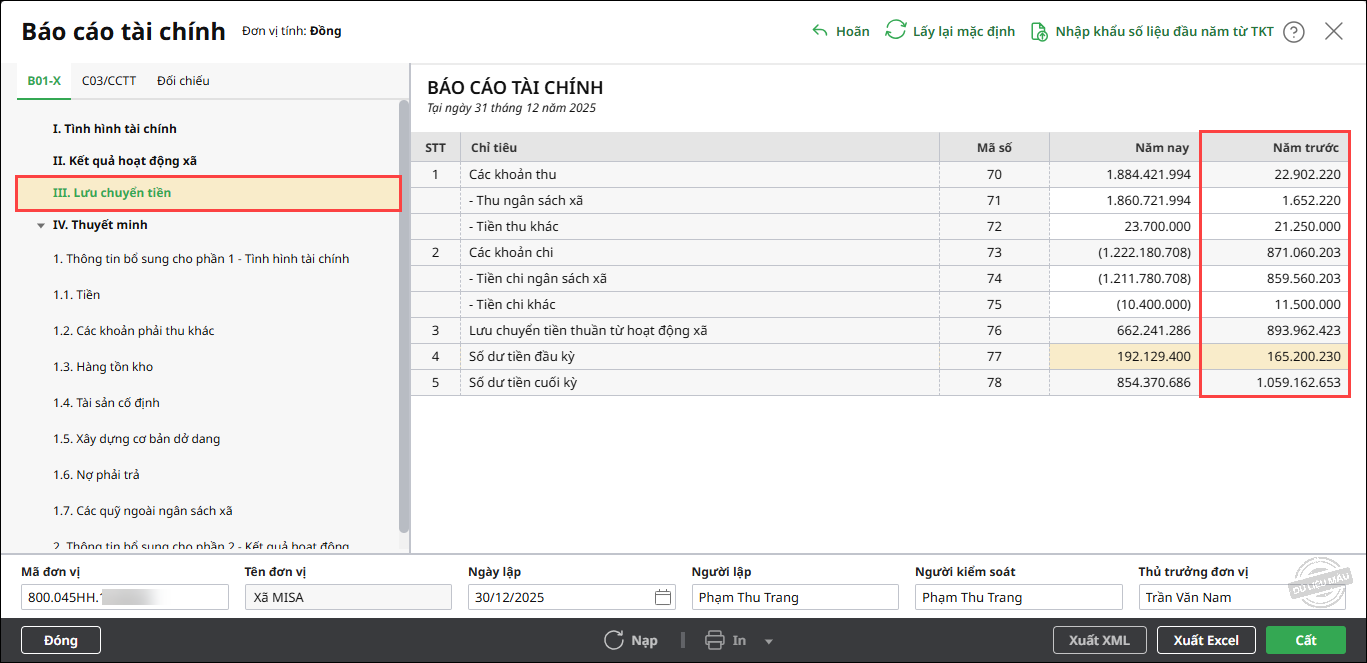
- Thuyết minh:
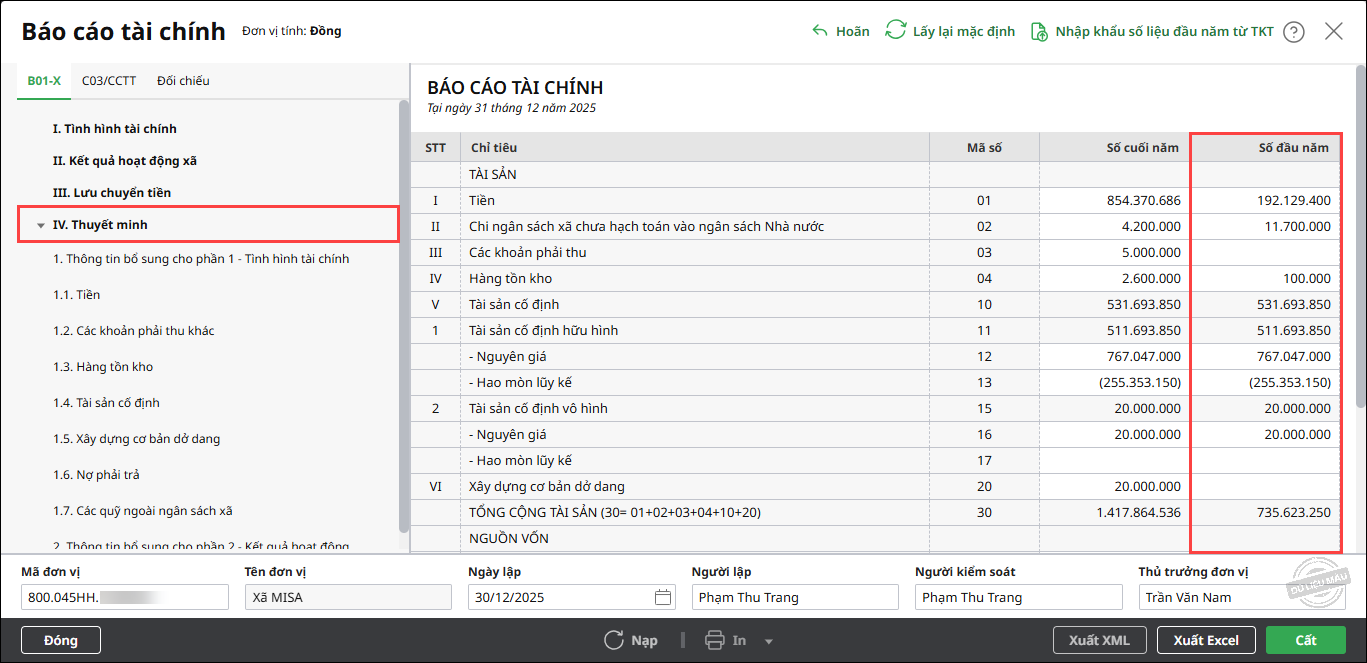
6. Có thể sửa thông tin chung trên báo cáo bằng cách nhấn chuột tại trường thông tin cần sửa và thực hiện nhập lại nội dung.
Lưu ý: Không thể sửa Tên đơn vị, tên đơn vị sẽ tự động hiển thị tương ứng với Mã đơn vị.
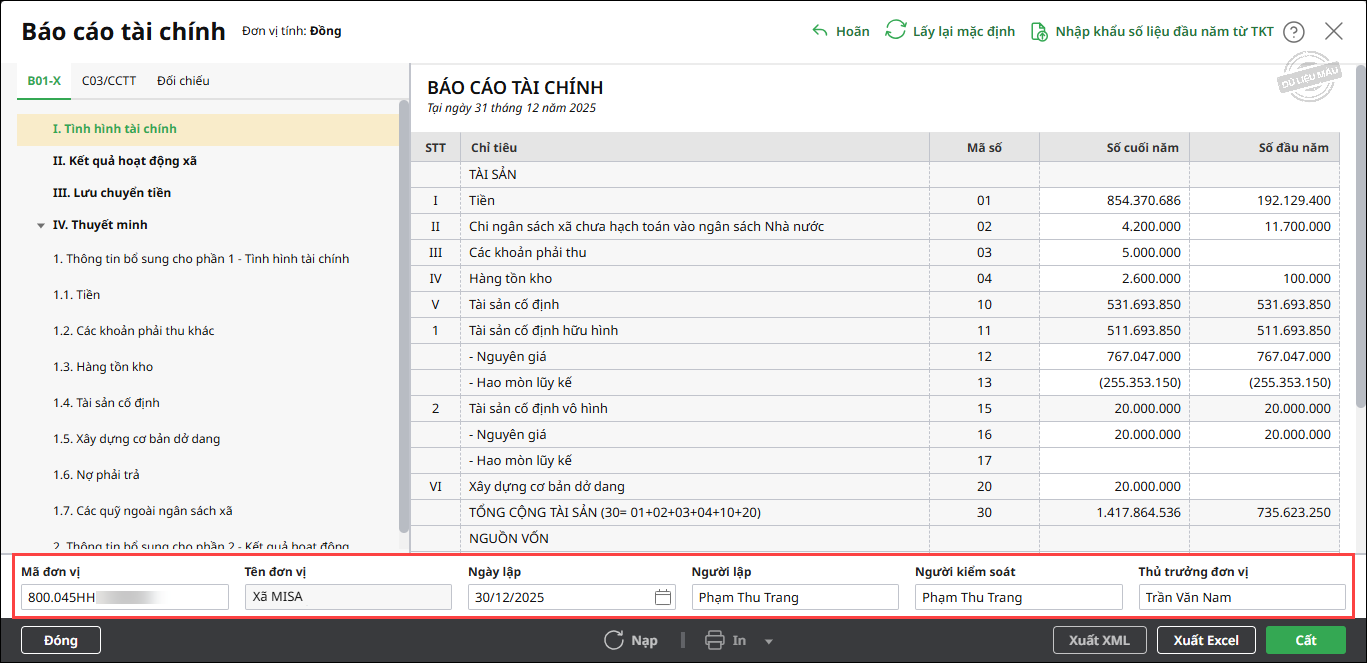
7. Nhấn Cất để lưu. Chương trình tự động bổ sung thêm tab Danh sách lỗi, hiển thị lỗi còn tồn tại trên báo cáo để kế toán chỉnh sửa.
Tại cột Chi tiết lỗi, nhấn Xem, chương trình chuyển đến phần báo cáo bị lỗi và cảnh báo dữ liệu bị lỗi để kế toán chỉnh sửa.
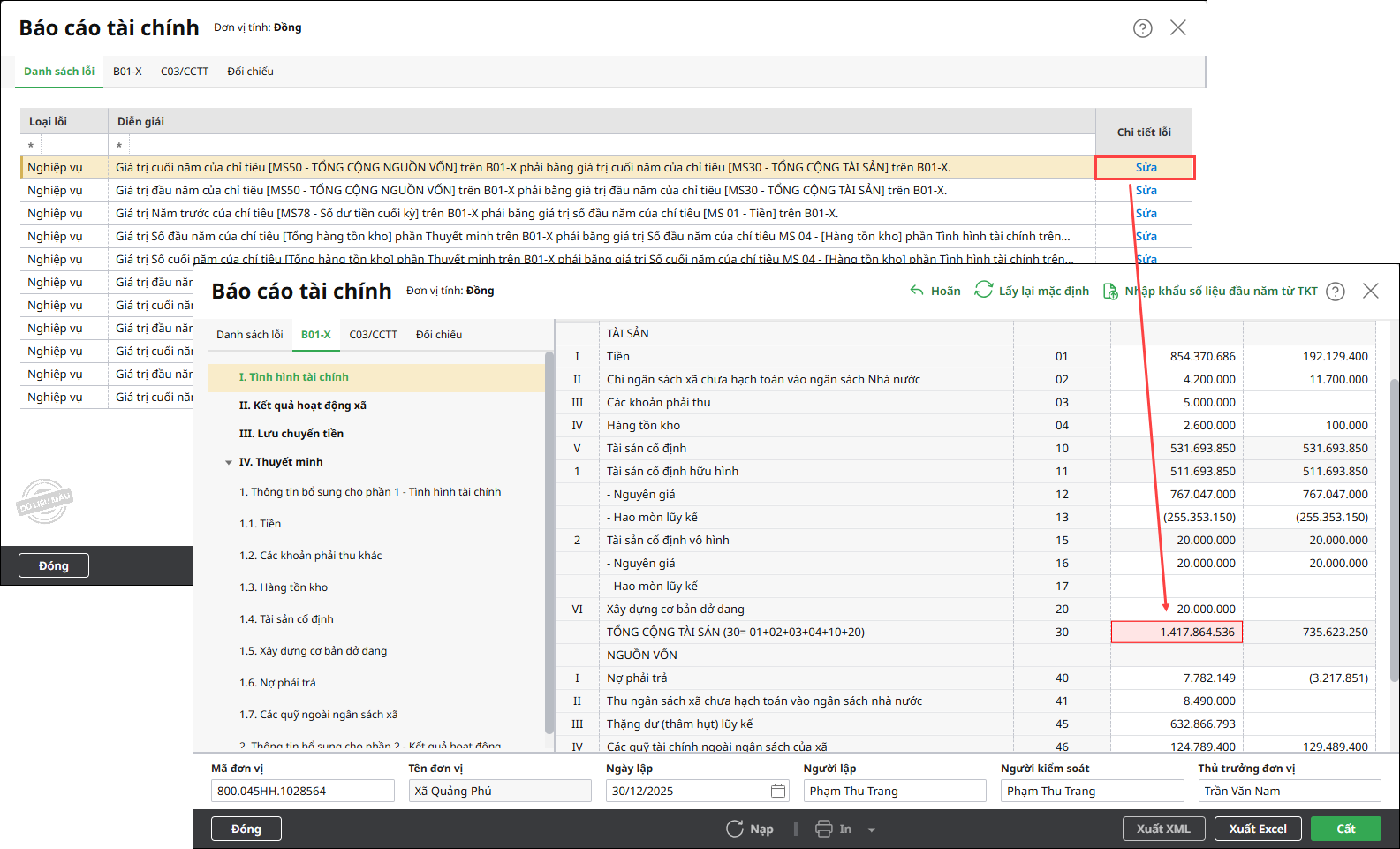
*Lưu ý: Nếu phần mềm không hiển thị tab Danh sách lỗi tức là số liệu trên báo cáo đã khớp đúng.
8. Phần mềm cho phép xuất báo cáo có định dạng xml để nộp lên TKT.
Để xuất xml, anh/chị cần sửa lỗi ở tab Danh sách lỗi, đảm bảo báo cáo đúng số liệu. Sau đó, nhấn Xuất XML.
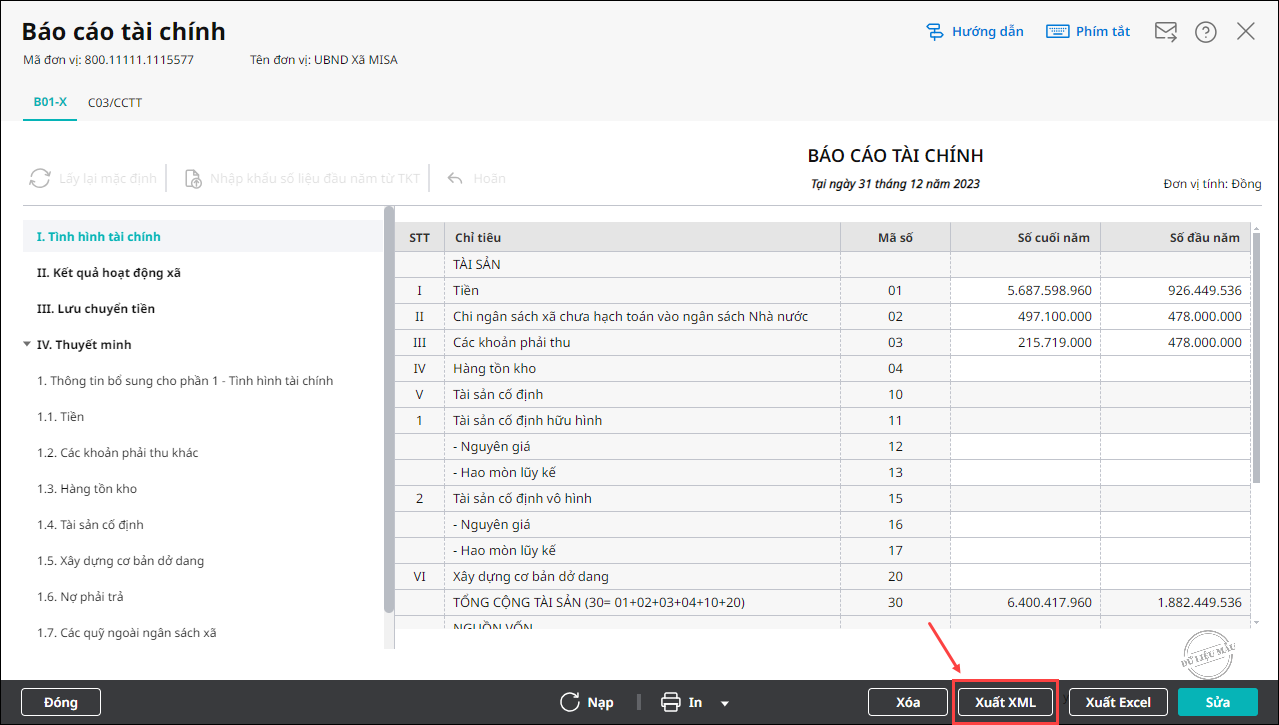
Sau khi tải file về máy tính, anh/chị thực hiện nộp file lên TKT.
In báo cáo B01-X: Báo cáo tài chính
1. Vào menu Báo cáo, chọn Báo cáo tài chính. Nhấn đúp chuột tại Biểu số B01-X: Báo cáo tài chính.
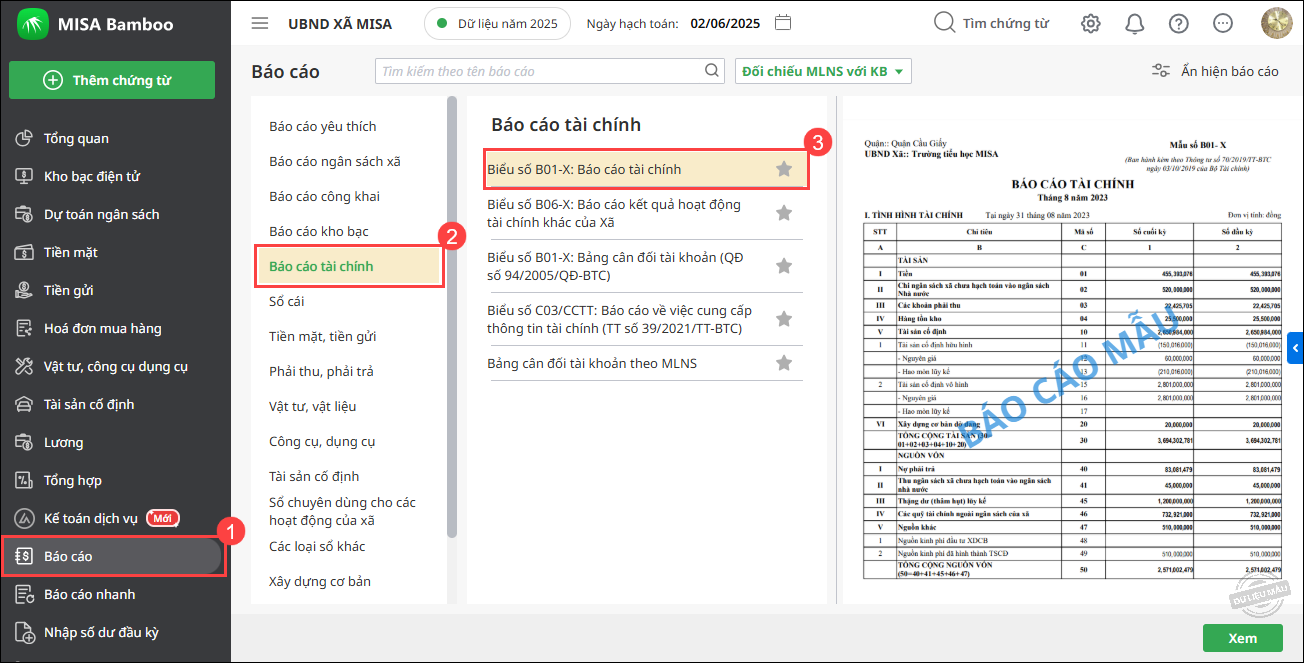
2. Trên tham số báo cáo:
- Chọn kỳ báo cáo.
- Tích chọn Lấy dữ liệu từ báo cáo tài chính đã lập.
- Nhấn Xem báo cáo.